7-Zip vs WinZip vs WinRAR(最高のファイル圧縮ツール):(7-Zip vs WinZip vs WinRAR (Best File Compression Tool): )WindowsまたはMACのどちらを使用している場合でも、ハードディスクがすぐにいっぱいになり、削除したくないため、常に圧縮ソフトウェアが必要になります。重要なデータ。さて(Well)、あなたは圧縮ソフトウェアとは何ですか?圧縮(Compressions)ソフトウェアは、多数のファイルを1つのアーカイブファイルに結合することにより、大きなファイルのサイズを縮小できるユーティリティです。次に、このファイルはロスレスデータ圧縮を使用して圧縮され、アーカイブのサイズがさらに縮小されます。
Windowsオペレーティングシステムには圧縮システムが組み込まれていますが、実際にはあまり効果的な圧縮メカニズムがないため、Windowsユーザーはそれを使用することを好みません。代わりに、ほとんどのユーザーは、7-zip、 WinZip(WinZip)、WinRarなどのサードパーティアプリケーションをインストールして作業を完了することを好みます。

これらのプログラムはすべて同じ機能を実行し、1つのファイルに対して、1つのプログラムが常に最小のファイルサイズで最高の圧縮を提供しますが、データ、つまり他のファイルによっては、毎回同じプログラムになるとは限りません。使用する圧縮ソフトウェアを決定する際に考慮すべきファイルサイズ以外の要素があります。しかし、このガイドでは、各圧縮ソフトウェアをテストするときに、どのプログラムが最適な仕事をするかを見つけようとしています。
最高のファイル圧縮ツール(Best File Compression Tool):7-Zip vs WinZip vs WinRAR
オプション1:7-Zip圧縮ソフトウェア(Option 1: 7-Zip Compression Software)
7-Zipは、無料のオープンソース圧縮ソフトウェアです。7-Zipは、複数のファイルを1つのアーカイブファイルにまとめるユーティリティです。独自の7zアーカイブ形式を使用しており、このソフトウェアの最も優れている点は次のとおりです。無料で利用できます。7-ZipソースコードのほとんどはGNULGPLの下にあります。また、このソフトウェアは、 Windows(Windows)、Linux、macOSなどのすべての主要なオペレーティングシステムで動作します。
7-Zipソフトウェアを使用してファイルを圧縮するには、次の手順に従います。
1.7-Zipソフトウェアを使用して圧縮するファイルを右クリックします。

2.7 -Zipを選択します。(7-Zip.)

3. [7-Zip]で、[アーカイブに追加]をクリックします。(Add to archive.)
![7-Zipの下で、[アーカイブに追加]、[アーカイブに追加]の順にクリックします。 7-Zip vs WinZip vs WinRAR](https://lh3.googleusercontent.com/-4_13G0z_Sd4/YZGcGywmWWI/AAAAAAAANLY/VJKEO8gZlq4Ds6WOL1uFYn3gSwecpWFJACEwYBhgLKtMDABHVOhysbsXm9iUvKTwZLDdan-9yqjqjEee0tchsgrdNO6LfVDGwSyjuFjQw9AjHSo8z2aLpulv6NSkWDLe0tBOzY8wzzbiJWJ0gg_Gvi3fExsctxqjzfcduPYM9aEU6Lru9642geMu2f0Agt45jM8impxHx9MtIkSEHhpD2fw1ayJVnLufiWbXoLu1LGfkJmeeBdgxL8BvvlVn3llCVjiNlRvnSHJ3SLjThUxg8breERRAOSsit_424xqo7rOhhRrHi11p16deJ6Ig6a_w-d6ul2miH0emmeHSbek2s2cdLVvYc-LmhZPWSj3MQkISYoiSjOaBHOFcBX1_bj8gnzupeskBRyjUG2SJpNnn9hfjEMQpcJygMWTTfQpnyXT6f_0sXq86dAE1KkPp4XlGxNsGJjtXv-s1lqG8izEL4C_SwqfgotANXfgn01Siy1vvbEZ9VQX0dLBwaFca4c-VIkd2DE4ARwFSgALlHKSC6kHnCRiYhbW7r_qQvSCGVtPF0UKE6_kQ7zkLLvFFLEaaKvfi_tqX8ayIdJOpm9jjlXKaBLDlLTmISr3aHm0oBQ5XefBIf4qmcBi7vDBlebtFevxIHP0kfBXc-dx1ZXLkOKnUSIbgwueDGjAY/s0/FeicoBCnhWwWhPjA2rsmdb4j_BE.png)
4. [アーカイブ(Archive)形式]の下にあるドロップダウンメニューから、 [7z]を選択します。( select 7z.)
![[アーカイブ形式]の下にあるドロップダウンメニューから、[7z]、[7z]の順に選択します。 7-Zip vs WinZip vs WinRAR](https://lh3.googleusercontent.com/-UM1H2vc62oU/YZIRFUkXmHI/AAAAAAAAZhM/MPhjnvbl0og7SisRc4EHcWywxd5BCZkRACEwYBhgLKtMDABHVOhyr7y2gxBVBsObTlZZdCKW7qCr3enBm2kIlRuf9geZnMhIK7RiSGnbdhGBeSZl3_pvol_-Cn2H5SN5aCoujT256RzLhKBKUNe2kWB7sYUEMB5zOV6UbM13aJoWkc8mDV5GLDTbuYFC-PEmjEkrMg2t8NGcwsWPUPi-fu1h3Bia3m9L4Q3zqoPz8Qj0g1oOkvh3pKIHYHefNQqzoXup_8_pE5xAlmd34gw0QMwplKZEUTWRjvU7yVuEMUZ_0RBOLsITa2NQyFTBMAi-CNJ47yXvYmNj41lwkDDoVmwJPlA8eYzbV6ia3XT7Uwzu83Xt3WvS2MR9HagKe60HUnTMIG3RE6TPFRSyVbbscH4Ocw92UNz3kp0o1rdFg5n3ZdwJJ99gjRKajL1h8OX5_sVTEgD0w4nDpYWx7qrSKmkUi9-G-qlrJ0U70o4kV1WzL6Nu5Kj7zgnxD_Um_Ufw2x4ZNu6gQFcz-INxjt3Ow31cgQVMaxQYym8hQBxbhfwrb7n0TaG1EJSdwmP__mshyQusE_Iqee6qZ-wOnmcy53B7z6Ny7wlwrVhAF67sLijB42OR4ChWGL_i0uRz2lD0MDIvVHJtP9MPgcybJpEFqhGlPTQww4sTIjAY/s0/qP7pcEOdLeYpYnJ3qFEEM5N-13c.png)
5.下部にある[OK]ボタンをクリック( OK button)します。
![下部にある[OK]ボタンをクリックします| 7-Zip vs WinZip vs WinRAR(最高のファイル圧縮ツール)](https://lh3.googleusercontent.com/-zR0ZSxbWkpA/YZMOu_SFIFI/AAAAAAAAf5I/qx1VHNI6nz4Eb0cRym0jMf-Vga51sPMPQCEwYBhgLKtMDABHVOhz0Yv1aeBYkerQCB_m-YeLyTFOl3JarAk7ZvmmbmTWvUt9Yo5rcaOx8EetpKoEL5zdi6suJqUPqAMnxCNuWFELSyYPq9TGqd1jnPKxLLCNEoDi-ct7BqNP-qrbr-_RAl4PoEh475JURNwrog8TvSNIAwgKm8fv1N7Y0r_6nG4wQkDL6C8yGOReu2_Ysux0VBDtLMOjJWsbF9oOg8knIx0aNUu7iH9x6OAe5nc8qRJ9JAfDdFJmfsyBLbmby05oQAwRcYF061FhRQc169j-3E3ddF3CAISoZaxsVDG9lFLs98mBoKFMmsRq6iJFORCnOlZ4IsGocFYnRrZdUe-I4bTCtkcQ9hyQN2aHc_JtkDgLTnMCjw2C-kmdV5lhmq6SURgSQhsiwskhB0jsfLSu6fKpSmvjKtAimgTsvdxHIumJhgyKx-3RFlngT5244xJqqroLbFRwtwF6y_J_UJd60TlpZ9rUuI2n6rMQ6gXfesIgyHREDRQh69fCGUlcpsq2rkfglCulysq_MpkoHq7kYDJJ8xPwL3fJFE5QV81NicQe3qg9AZ13NyW4zD5VEu6yFe7b5GAzmw1OvfPHjCTW3Oj-ksy5LpuID3J49jsi5z10wzfrNjAY/s0/SgIbqG_zTJ4keAsj4k6dxJom0Kw.jpeg)
6.ファイルは7-Zip圧縮ソフトウェア( 7-Zip compression software.)を使用して圧縮ファイルに変換されます。

オプション2:WinZip圧縮ソフトウェア(Option 2: WinZip Compression Software)
WinZipは試用版のファイルアーカイバおよびコンプレッサーであるため、無料で入手することはできません。試用期間が終了したら、このソフトウェアを使い続けるには、ポケットから40ドルを支払う必要があります。個人的には、これは私にとって、これを3つのソフトウェアの中で私の3番目の優先順位リストに真剣に入れました。
WinZipは、ファイルを.zipx形式に圧縮し、他の圧縮ソフトウェアよりも高い圧縮率を備えています。期間限定で無料でご利用いただけますが、引き続きご利用になりたい場合は、前述のとおりプレミアム料金をお支払いいただきます。WinZipは、 (WinZip)Windows、macOS、iOS、Androidなどのすべての主要なオペレーティングシステム(Systems)で利用できます。
WinZipソフトウェアを使用してファイルを圧縮するには、次の手順に従います。
1.WinZipソフトウェアを使用して圧縮するファイルを右クリックします。(WinZip software.)

2.WinZipを選択します。( WinZip.)

3. WinZipで、[ Add/Move to Zip file.
![WinZipの下で、[追加]をクリックします-Zipファイルに移動| 7-Zip vs WinZip vs WinRAR](https://lh3.googleusercontent.com/-DciDUNw-viw/YZGT5DDaFkI/AAAAAAAANOk/ZZYx7baSklQqHoA6F6XNUDMsfikUxvmRQCEwYBhgLKtMDABHVOhysbsXm9iUvKTwZLDdan-9yqjqjEee0tchsgrdNO6LfVDGwSyjuFjQw9AjHSo8z2aLpulv6NSkWDLe0tBOzY8wzzbiJWJ0gg_Gvi3fExsctxqjzfcduPYM9aEU6Lru9642geMu2f0Agt45jM8impxHx9MtIkSEHhpD2fw1ayJVnLufiWbXoLu1LGfkJmeeBdgxL8BvvlVn3llCVjiNlRvnSHJ3SLjThUxg8breERRAOSsit_424xqo7rOhhRrHi11p16deJ6Ig6a_w-d6ul2miH0emmeHSbek2s2cdLVvYc-LmhZPWSj3MQkISYoiSjOaBHOFcBX1_bj8gnzupeskBRyjUG2SJpNnn9hfjEMQpcJygMWTTfQpnyXT6f_0sXq86dAE1KkPp4XlGxNsGJjtXv-s1lqG8izEL4C_SwqfgotANXfgn01Siy1vvbEZ9VQX0dLBwaFca4c-VIkd2DE4ARwFSgALlHKSC6kHnCRiYhbW7r_qQvSCGVtPF0UKE6_kQ7zkLLvFFLEaaKvfi_tqX8ayIdJOpm9jjlXKaBLDlLTmISr3aHm0oBQ5XefBIf4qmcBi7vDBlebtFevxIHP0kfBXc-dx1ZXLkOKnUSIbgwueDGjAY/s0/DwDjjUrLDXE7jxU5YAoaDudtFos.png)
4.新しいダイアログボックスが表示されます。ここから、 .Zipx形式(.Zipx format.)の横にあるチェックボックスをオンにする必要があります。
![[.Zipx形式の開始]ダイアログボックスの横にあるチェックボックスをオンにします](https://lh3.googleusercontent.com/-qki8bTHj_WA/YZIEdrc68bI/AAAAAAAAZlQ/jS6xRtJRIGg2IorhEd4rorVDEngMOuuqACEwYBhgLKtMDABHVOhyr7y2gxBVBsObTlZZdCKW7qCr3enBm2kIlRuf9geZnMhIK7RiSGnbdhGBeSZl3_pvol_-Cn2H5SN5aCoujT256RzLhKBKUNe2kWB7sYUEMB5zOV6UbM13aJoWkc8mDV5GLDTbuYFC-PEmjEkrMg2t8NGcwsWPUPi-fu1h3Bia3m9L4Q3zqoPz8Qj0g1oOkvh3pKIHYHefNQqzoXup_8_pE5xAlmd34gw0QMwplKZEUTWRjvU7yVuEMUZ_0RBOLsITa2NQyFTBMAi-CNJ47yXvYmNj41lwkDDoVmwJPlA8eYzbV6ia3XT7Uwzu83Xt3WvS2MR9HagKe60HUnTMIG3RE6TPFRSyVbbscH4Ocw92UNz3kp0o1rdFg5n3ZdwJJ99gjRKajL1h8OX5_sVTEgD0w4nDpYWx7qrSKmkUi9-G-qlrJ0U70o4kV1WzL6Nu5Kj7zgnxD_Um_Ufw2x4ZNu6gQFcz-INxjt3Ow31cgQVMaxQYym8hQBxbhfwrb7n0TaG1EJSdwmP__mshyQusE_Iqee6qZ-wOnmcy53B7z6Ny7wlwrVhAF67sLijB42OR4ChWGL_i0uRz2lD0MDIvVHJtP9MPgcybJpEFqhGlPTQww4MTIjAY/s0/p1Jud3UORuFJ4iSLtYxCC6uyEF4.jpeg)
5.右下隅にある[追加]ボタンをクリック(Add button)します。
![右下隅にある[追加]ボタンをクリックします| 7-Zip vs WinZip vs WinRAR](https://lh3.googleusercontent.com/-BtqpLmfG5ZY/YZHQx5WzYyI/AAAAAAAATTc/awxH1iSbgcwRaoeImLu9Z0dHsh5RtJN-wCEwYBhgLKtMDABHVOhxbJnhIqJP4jzjIWLMrnl7QBKGTw1b96TCsrSUcbf3DbyB7futpU1bI-cu7nrG_giV34r4PhiZF9C5DLYy3b9UG64e3MH8G4HuUjvOKUhb4td2E1YBlsu7tiwrMe_DS_8-_oZb4c9J7w5nPuamn0uxx8fT-fxDHkqul11QOMlud93xCjDkz8y1v6U-hWvPabeaXsOYXfWy_l1bq1EmkjpBuYWThceW_j3hRdq_H0OU8Q2VCdFktk9xfiDXwZrn1dv0Y3mtkGlh_S9bX8riDiD6ZB5rsQ6DtZKVphaNq4TvFvq0L_v7uD6iUnhXDu6zMs-xTs-9WoSqEb_VFm2joIGyK9msdb3DGw1_5ibt4WHRkoXEjmqcno2NUuxg8oeg8c3Jc6dIjTvHgWSDWXW373PWMMgYgx_M2SAirprA-stxMZmqNYC6GsumyvNASYajAfA_PXXv6ClwPYm5SoXgqIF80--xSY7kHKz9_yaHExBsOpaZ-hxDr378mgtyem1wJPxfxakeYxrAYpFhrYNKtYAiIllxrjy-pKqUF24xEYmpZH5zjjf2Wlhd0YCWJI6XmQLwGcELfQnhKSq1WNZPRlvw70IokAEmVTqMHMlrd4zgwiNTHjAY/s0/h_JIrnEJSm3gXvtUS28DZKxN4aM.jpeg)
6. [OK]ボタンをクリックします。( OK button.)
![[OK]ボタンをクリックします| 7-Zip vs WinZip vs WinRAR(最高のファイル圧縮ツール)](https://lh3.googleusercontent.com/-QqinVt5LqQs/YZOAAhyqUAI/AAAAAAAAkiU/Syo6iUxW8KAOrWv7lC0j8WabMLkfHJtpwCEwYBhgLKtMDABHVOhzpdh4f9gK7Pl3pIKdS-MAqT7y5y5X0OpTKm4PMusBVVSvpJP93YnAhXNmcZbWuT31i7jtYSyVauEPIMLju6rD4KWA7nyivubD2R2vcFmdszZ_h_8jlplsFLjAVnbmrRnr8fQanFkdu4qh3mnFv_3xGMe6pLcEkGdbUuNNwPvYD9AN9xf0_7ZEEl7P_bdX0h5M7FTHFM1M9DhOZGyfYCv5Hdaj3tVbHQUZ4AtHMUQZPpRyjGjcPFhXeIxxxwqGcocHgAzZFCSbIY-6paMUAs9gGkoNJqxjsrVnVfU75bRX8zxJysL-o_0gpKdd3qFL9r9D8bxO80gFiRO3ZtGhtJ6yQENn_B91ua_pZICWEFvs28PwlIAFZCwxDqZPvaa1Li7ywTjqsbbJNQ7r9yFK29dg-pdTjuyud3MC8w-SeyMkmr5T7Rap849TFdyaB8zfGepam1fh0mpx-JV-mwzd92BDBVyNWOtggku0J2ZH3HWVKToCFCFefShp83L6WwRfnWCMDK_uUzVSFbbMXD32DGhZEKfilDws41bYIwn8tsylvZGDgpfuptvtSQ_PxP4Cbdj_NxV57wCxIPi-V2OgEnhoHv6dEzE_lUwDtX23W9hAwwqLPjAY/s0/_NzSO7aQsbWOlmit3EGAGBhXCzY.png)
7.ファイルはWinZip圧縮ソフトウェア(WinZip compression software.)を使用して圧縮ファイルに変換されます。

オプション3:WinRAR圧縮ソフトウェア(Option 3: WinRAR Compression Software)
WinRARもWinZipと同じように試用版ソフトウェアですが、試用期間の終了通知をいつでも却下しても、このソフトウェアを引き続き使用できます。ただし、 WinRAR(WinRAR)を開くたびにイライラすることに注意してください。そのため、WinRARに対処できれば、無料のファイル圧縮ソフトウェアを一生手に入れることができます。
とにかく、WinRARはファイルを(WinRAR)RAR&Zip形式で圧縮します。WinRARが各アーカイブの各ファイルにCRC32 または BLAKE2 チェックサム(checksums )を埋め込むため、ユーザーはアーカイブの整合性をテストできます。WinRARは、暗号化されたマルチパートの自己解凍型アーカイブの作成をサポートしています。多数の小さなファイルを圧縮する場合は、[ソリッドアーカイブを作成(Create)する]チェックボックスをオンにして、最適な圧縮を行うことができます。WinRARでアーカイブを最大限に圧縮する場合は、「圧縮方法」を「最適」に変更する必要があり(Compression)ます。 ( Best. )WinRARは、次の場合にのみ使用できます。Windowsオペレーティングシステム(Windows Operating System)。
WinRARソフトウェアを使用してファイルを圧縮するには、次の手順に従います。
1.WinRARソフトウェアを使用して圧縮するファイルを右クリックします。(WinRAR software.)

2.[アーカイブに追加]をクリックします。(Add to archive.)
![[アーカイブに追加]をクリックします](https://lh3.googleusercontent.com/-GnavrNjPLE4/YZD4ieHV1iI/AAAAAAAADtc/7KJeSZZykVwdz81sSgB1GzLe4hmW9pS6wCEwYBhgLKtMDABHVOhz8QPRGtwEo72ygTKeCRUT-J3k63fFwh_kLNv0Ktr9r_SWH1IaYOIBaEbRsIRb6a17x6R_TUHlbblBjMz1X8HVokLuL2VYJ-vM4Atr9SGXvN_3AaHz0jePYxqaXCaVZ8uyBaVifv_rmmPiIjZr9u_rliLlOEykbyGMv2w6gzhnIXZEdQ6gaWbsED7TWs3dsJ3BJlVBdTJonnKPF0Okf6IJgoPVWWfbAe2D3FRaLJOpJ88L6ibjR0m0LW4641fb46JejmHA33rMk048ZeKUEwYXMQEoiN0XAif44C8b0Crue99LpqXES26NdlzaVGF7Zq9Te8whfW8kdVQXMet5aF2E4-tcxCUUBFWautpCa-hqKHGuGo-Q--oHtVlfbBM222C1iqI7uTWR3A6j4HuiVKC-WXsrMPzhDmsCSasiXT41q6HbiCmzUAUVtMecoL06BJKFmPcSS4YCos0FU-dt0SCmGJL6p0kzt9TZT9iAm3beekVt_iyHXNwqX91bDbnWc1c3POYNQcTvJWWd4o5gpDVVbExMenOd5tSi4er5CZ3oxfB7SaCGeOoaFeaE_S0PVcN8_7kBX2YPeuTHwsr2PKHpE-1LeTuTA9H_uRD8IY0EwzYPEjAY/s0/29pBjDD4by4s7QxS0xBrJGoYaQM.png)
3.WinRARアーカイブダイアログボックスが表示されます。

4. RARが選択されていない場合は、 RARの横にあるラジオボタンをクリックします。
5.最後に、[ OK]ボタンをクリックします。( OK button.)
注:(Note:)ファイルに最適な圧縮が必要な場合は、[圧縮(Compression)方法]ドロップダウンで[最適]を選択します。(Best)
![[OK]ボタンをクリックします| 7-Zip vs WinZip vs WinRAR](https://lh3.googleusercontent.com/-bLB5SJqKU38/YZMfavNnmNI/AAAAAAAAfxA/cNi7_daVRKwOqM_XEmjMF8oe03esYNNNgCEwYBhgLKtMDABHVOhz0Yv1aeBYkerQCB_m-YeLyTFOl3JarAk7ZvmmbmTWvUt9Yo5rcaOx8EetpKoEL5zdi6suJqUPqAMnxCNuWFELSyYPq9TGqd1jnPKxLLCNEoDi-ct7BqNP-qrbr-_RAl4PoEh475JURNwrog8TvSNIAwgKm8fv1N7Y0r_6nG4wQkDL6C8yGOReu2_Ysux0VBDtLMOjJWsbF9oOg8knIx0aNUu7iH9x6OAe5nc8qRJ9JAfDdFJmfsyBLbmby05oQAwRcYF061FhRQc169j-3E3ddF3CAISoZaxsVDG9lFLs98mBoKFMmsRq6iJFORCnOlZ4IsGocFYnRrZdUe-I4bTCtkcQ9hyQN2aHc_JtkDgLTnMCjw2C-kmdV5lhmq6SURgSQhsiwskhB0jsfLSu6fKpSmvjKtAimgTsvdxHIumJhgyKx-3RFlngT5244xJqqroLbFRwtwF6y_J_UJd60TlpZ9rUuI2n6rMQ6gXfesIgyHREDRQh69fCGUlcpsq2rkfglCulysq_MpkoHq7kYDJJ8xPwL3fJFE5QV81NicQe3qg9AZ13NyW4zD5VEu6yFe7b5GAzmw1OvfPHjCTW3Oj-ksy5LpuID3J49jsi5z10wzfrNjAY/s0/rU4uxPmXsZ_u6Jvzn1MbJyTXGao.jpeg)
6.ファイルはWinRAR(WinRAR)圧縮ソフトウェアを使用して圧縮ファイルに変換されます。

機能の比較:7-ZipとWinZipとWinRAR(Features Comparison: 7-Zip vs WinZip vs WinRAR)
以下に、さまざまな要因を使用した3つの圧縮ソフトウェアすべての比較をいくつか示します。
設定(Setup)
7-ZipとWinRARは、約4〜5メガバイトの非常に軽量なソフトウェアであり、インストールが非常に簡単です。一方、WinZipセットアップファイルは非常に大きく、インストールに時間がかかります。
オンラインで共有する (Sharing Online )
WinZipを使用すると、ユーザーは圧縮ファイルをDropbox、Googleドライブなどの一般的なすべてのクラウドストレージプラットフォームに直接アップロードできます。ユーザーは、 (Google Drive)Facebook、Whatsapp、Linkedinなどのソーシャルメディアでファイルを共有することもできます。WinRAR&7-Zipにはそのような機能はありません。
アーカイブの修復(Archive Repairing)
ファイルを圧縮すると、圧縮ファイルが破損し、圧縮ファイルにアクセスできなくなる場合があります。このような場合、データを回復してアクセスするには、アーカイブ修復ツールを使用する必要があります。WinZipとWinRARはどちらも、破損した圧縮ファイルを修正できる組み込みのアーカイブ修復ツールを提供します。一方、7-Zipには、破損したファイルを修復するオプションがありません。
暗号化(Encryption)
アーカイブまたは圧縮されたファイルは、他の人があなたの許可なしにあなたのデータにアクセスできないように暗号化する必要があります。これは非常に重要な機能です。セキュリティで保護されていないネットワーク接続を使用して圧縮ファイルを転送したり、ハッカーが転送中のデータにアクセスしようとしたりする可能性があるためです。ただし、ファイルが暗号化されていて、害を及ぼすことはなく、ファイルは安全です。7-Zip、WinZip、およびWinRARの3つのファイル圧縮ソフトウェアの暗号化(Encryption)。
パフォーマンス(Performance)
3つのファイル圧縮ソフトウェアはすべて、データの種類に応じてファイルを圧縮します。あるタイプのデータでは1つのソフトウェアが最適な圧縮を提供し、別のタイプのデータでは他の圧縮ソフトウェアが最適である可能性があります。例:上記(Above)では、2.84MBのビデオが3つの圧縮ソフトウェアすべてを使用して圧縮されています。7-Zip圧縮ソフトウェアが最小のサイズであるために生じた圧縮ファイルのサイズ。また、7-Zipソフトウェアは、 WinZip(WinZip)およびWinRAR圧縮ソフトウェアよりもファイルの圧縮にかかる時間が短くなりました。
実世界の圧縮テスト
1.5GBの非圧縮ビデオファイル(1.5GB of Uncompressed Video Files)
- WinZIP – Zip形式:990MB(34%圧縮)
- WinZIP – Zipx形式:855MB(43%圧縮)
- 7-Zip – 7z format: 870MB (42% compression)
- WinRAR – rar4形式:900MB(40%圧縮)
- WinRAR – rar5フォーマット:900MB(40%圧縮)
8.2GBのISOイメージファイル(8.2GB of ISO Image Files)
- WinZIP – Zip形式:5.8GB(29%圧縮)
- WinZIP – Zipx形式:4.9GB(40%圧縮)
- 7-Zip – 7z format: 4.8GB (41% compression)
- WinRAR – rar4フォーマット:5.4GB(34%圧縮)
- WinRAR – rar5フォーマット:5.0GB(38%圧縮)
したがって、全体として、特定のデータに最適な圧縮ソフトウェアはデータの種類に完全に依存していると言えますが、それでも3つすべての中で、7-Zipはスマート圧縮アルゴリズムを搭載しており、ほとんどの場合、最小のアーカイブファイルになります。回数。利用可能なすべての機能は非常に強力であり、無料です。したがって、3つから選択する必要がある場合は、 7-Zip(7-Zip)にお金を賭けるつもりです。
おすすめされた:(Recommended:)
この記事がお役に立てば幸いです。7-ZipvsWinZipvsWinRAR圧縮ソフトウェア(7-Zip vs WinZip vs WinRAR Compression software)を簡単に比較して勝者を選択できます(ヒント:名前は7で始まります)が、 このチュートリアルに関してまだ質問がある場合は、お気軽にお問い合わせくださいコメントのセクションにあります。
7-Zip vs WinZip vs WinRAR (Best File Compression Tool)
7-Zip vs WinZip vs WinRAR (Best File Compression Tool): Whether you are on a Windows or MAC you will always find yourself in the need of a compression software because hard disk fills up pretty quickly and you don’t want to delete your important data. Well, you ask what is a compression software? A Compressions software is a utility which allows you to reduce the size of large files by combining a large number of files together into one archive file. And then this file is compressed using lossless data compression to further reduce the size of the archive.
Windows operating system comes with an inbuilt compression system, but in reality, it does not have a very effective compression mechanism and that’s why Windows user doesn’t prefer to use it. Instead, most of the users prefer installing a third-party application such as 7-zip, WinZip, or WinRar to get the job done.

Now all these programs perform the same function, and for one file, one program will always give you the best compression with the smallest file size but depending on the data i.e. other files, it may not be the same program every time. There are other factors beyond the file size to consider when deciding which compression software to use. But in this guide, we are about to find out which programs do the best job as we put each one of the compression software to test.
Best File Compression Tool: 7-Zip vs WinZip vs WinRAR
Option 1: 7-Zip Compression Software
7-Zip is a free and open-source compression software. 7-Zip is a utility which places several files together into a single archive file. It uses its own 7z archive format and the best thing about this software is: It is available free of cost. Most of the 7-Zip source code is under GNU LGPL. And this software works on all major Operating System such as Windows, Linux, macOS, etc.
To compress any file using 7-Zip software follow the below steps:
1.Right-click on the file you want to compress using 7-Zip software.

2.Select 7-Zip.

3.Under 7-Zip, click on the Add to archive.

4.From the dropdown menu available under Archive format, select 7z.

5.Click on OK button available at the bottom.

6.Your files will be converted into a compressed file using 7-Zip compression software.

Option 2: WinZip Compression Software
WinZip is a trialware file archiver & compressor, which means it is not available freely. Once the trial period ends you need to shell out $40 from your pocket to continue using this software. Personally, for me, this seriously put this on my third priority list among the three software.
WinZip compresses the file into a .zipx format and has a higher compression rate than other compression software. It is available for free for a limited period of time and then if you want to continue using it then as discussed you need pay a premium charge. WinZip is available for all the major Operating Systems like Windows, macOS, iOS, Android, etc.
To compress any file using WinZip software follow the below steps:
1.Right-click on the file you want to compress using WinZip software.

2.Select WinZip.

3.Under WinZip, click on Add/Move to Zip file.

4.A new dialog box will appear, from where you need to checkmark the checkbox next to .Zipx format.

5.Click on the Add button available at bottom right corner.

6.Click on the OK button.

7.Your file will convert into a compressed file using WinZip compression software.

Option 3: WinRAR Compression Software
WinRAR is also a trialware software just like WinZip but you can always dismiss the notice of trial period ended and still continue to use this software. But be aware that you will get annoyed every time you will open WinRAR, so if you can deal with it then you got yourself a free file compression software for life.
Anyway, WinRAR compresses files in the RAR & Zip format. Users can test the integrity of archives as WinRAR embed CRC32 or BLAKE2 checksums for each file in each archive. WinRAR supports creating encrypted, multi-part and self-extracting archives. You can checkmark the “Create solid archive” box when compressing a large number of smaller files to give you best compression. If you want WinRAR to compress the archive to its maximum ability, then you should change the “Compression method” to Best. WinRAR is only available for Windows Operating System.
To compress any file using WinRAR software follow the below steps:
1.Right-click on the file you want to compress using WinRAR software.

2.Click on Add to archive.
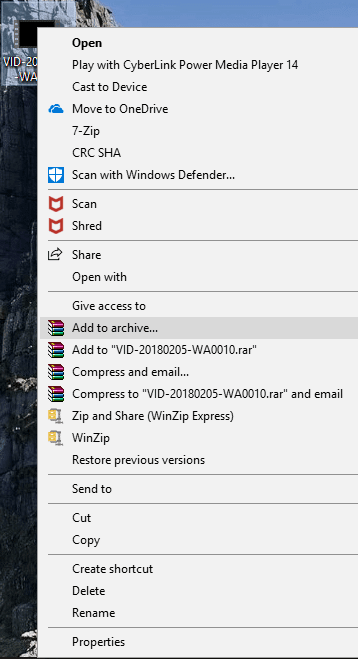
3.WinRAR archive dialog box will appear.

4.Click on the radio button next to RAR if it is not selected.
5.Finally, click on the OK button.
Note: If you want the best compression for your files, then select “Best” under Compression method dropdown.

6.Your file will convert into compressed file using WinRAR compression software.

Features Comparison: 7-Zip vs WinZip vs WinRAR
Below are given several comparisons between all three compression software using different factors.
Setup
7-Zip and WinRAR are very lightweight software of nearly 4 to 5 megabytes and they are very easy to install. On the other hand, the WinZip setup file is very large and takes some time for installation.
Sharing Online
WinZip allows users to directly upload the compressed files to all popular cloud storage platforms like Dropbox, Google Drive, etc. Users also have the option to share files on social media such as Facebook, Whatsapp, Linkedin, etc. While other compression software such as WinRAR & 7-Zip does not have any such features.
Archive Repairing
Sometimes when you compress a file, the compressed file can become corrupted and you won’t be able to access the compressed file. In such cases, you need to use the archive repairing tool in order to recover and access your data. WinZip and WinRAR both provides an in-built archive repairing tool which allows you to fix the corrupted compressed files. On the other hand, 7-Zip doesn’t have any option to repair corrupt files.
Encryption
An archived or compressed file should be encrypted so that no other person can access your data without your permission. This is a very important feature as you may transfer the compressed file using any unsecured network connections and hackers may try access the data you are transferring. But if the file is encrypted that they don’t be able to do any harm and your file is still safe. 7-Zip, WinZip, and WinRAR all three file compression software Encryption.
Performance
All three file compression software compress file depending on the type of data. It is possible that for one type of data one software will provide the best compression, while for another type of data other compression software will be best. For example: Above, a video of 2.84 MB is compressed using all the three compression software. Size of compressed file resulted because of 7-Zip compression software is smallest in size. Also, 7-Zip software took lesser time to compress the file then WinZip and WinRAR compression software.
Real World Compression Test
1.5GB of Uncompressed Video Files
- WinZIP – Zip format: 990MB (34% compression)
- WinZIP – Zipx format: 855MB (43% compression)
- 7-Zip – 7z format: 870MB (42% compression)
- WinRAR – rar4 format : 900MB (40% compression)
- WinRAR – rar5 format: 900MB (40% compression)
8.2GB of ISO Image Files
- WinZIP – Zip format: 5.8GB (29% compression)
- WinZIP – Zipx format: 4.9GB (40% compression)
- 7-Zip – 7z format: 4.8GB (41% compression)
- WinRAR – rar4 format : 5.4GB (34% compression)
- WinRAR – rar5 format: 5.0GB (38% compression)
So, overall you can say that the best compression software for the particular data is totally dependent on the type of data but still among all the three, 7-Zip is powered by a smart compression algorithm that results in the smallest archive file most of the times. It’s all available features are very powerful and it is free of cost. So if you need to choose among the three, I am willing to bet my money on 7-Zip.
Recommended:
I hope this article was helpful and you can now easily compare 7-Zip vs WinZip vs WinRAR Compression software and select the winner (hint: it’s name starts with 7), but if you still have any questions regarding this tutorial then feel free to ask them in the comment’s section.



![7-Zipの下で、[アーカイブに追加]、[アーカイブに追加]の順にクリックします。 7-Zip vs WinZip vs WinRAR](https://lh3.googleusercontent.com/-4_13G0z_Sd4/YZGcGywmWWI/AAAAAAAANLY/VJKEO8gZlq4Ds6WOL1uFYn3gSwecpWFJACEwYBhgLKtMDABHVOhysbsXm9iUvKTwZLDdan-9yqjqjEee0tchsgrdNO6LfVDGwSyjuFjQw9AjHSo8z2aLpulv6NSkWDLe0tBOzY8wzzbiJWJ0gg_Gvi3fExsctxqjzfcduPYM9aEU6Lru9642geMu2f0Agt45jM8impxHx9MtIkSEHhpD2fw1ayJVnLufiWbXoLu1LGfkJmeeBdgxL8BvvlVn3llCVjiNlRvnSHJ3SLjThUxg8breERRAOSsit_424xqo7rOhhRrHi11p16deJ6Ig6a_w-d6ul2miH0emmeHSbek2s2cdLVvYc-LmhZPWSj3MQkISYoiSjOaBHOFcBX1_bj8gnzupeskBRyjUG2SJpNnn9hfjEMQpcJygMWTTfQpnyXT6f_0sXq86dAE1KkPp4XlGxNsGJjtXv-s1lqG8izEL4C_SwqfgotANXfgn01Siy1vvbEZ9VQX0dLBwaFca4c-VIkd2DE4ARwFSgALlHKSC6kHnCRiYhbW7r_qQvSCGVtPF0UKE6_kQ7zkLLvFFLEaaKvfi_tqX8ayIdJOpm9jjlXKaBLDlLTmISr3aHm0oBQ5XefBIf4qmcBi7vDBlebtFevxIHP0kfBXc-dx1ZXLkOKnUSIbgwueDGjAY/s0/FeicoBCnhWwWhPjA2rsmdb4j_BE.png)
![[アーカイブ形式]の下にあるドロップダウンメニューから、[7z]、[7z]の順に選択します。 7-Zip vs WinZip vs WinRAR](https://lh3.googleusercontent.com/-UM1H2vc62oU/YZIRFUkXmHI/AAAAAAAAZhM/MPhjnvbl0og7SisRc4EHcWywxd5BCZkRACEwYBhgLKtMDABHVOhyr7y2gxBVBsObTlZZdCKW7qCr3enBm2kIlRuf9geZnMhIK7RiSGnbdhGBeSZl3_pvol_-Cn2H5SN5aCoujT256RzLhKBKUNe2kWB7sYUEMB5zOV6UbM13aJoWkc8mDV5GLDTbuYFC-PEmjEkrMg2t8NGcwsWPUPi-fu1h3Bia3m9L4Q3zqoPz8Qj0g1oOkvh3pKIHYHefNQqzoXup_8_pE5xAlmd34gw0QMwplKZEUTWRjvU7yVuEMUZ_0RBOLsITa2NQyFTBMAi-CNJ47yXvYmNj41lwkDDoVmwJPlA8eYzbV6ia3XT7Uwzu83Xt3WvS2MR9HagKe60HUnTMIG3RE6TPFRSyVbbscH4Ocw92UNz3kp0o1rdFg5n3ZdwJJ99gjRKajL1h8OX5_sVTEgD0w4nDpYWx7qrSKmkUi9-G-qlrJ0U70o4kV1WzL6Nu5Kj7zgnxD_Um_Ufw2x4ZNu6gQFcz-INxjt3Ow31cgQVMaxQYym8hQBxbhfwrb7n0TaG1EJSdwmP__mshyQusE_Iqee6qZ-wOnmcy53B7z6Ny7wlwrVhAF67sLijB42OR4ChWGL_i0uRz2lD0MDIvVHJtP9MPgcybJpEFqhGlPTQww4sTIjAY/s0/qP7pcEOdLeYpYnJ3qFEEM5N-13c.png)
![下部にある[OK]ボタンをクリックします| 7-Zip vs WinZip vs WinRAR(最高のファイル圧縮ツール)](https://lh3.googleusercontent.com/-zR0ZSxbWkpA/YZMOu_SFIFI/AAAAAAAAf5I/qx1VHNI6nz4Eb0cRym0jMf-Vga51sPMPQCEwYBhgLKtMDABHVOhz0Yv1aeBYkerQCB_m-YeLyTFOl3JarAk7ZvmmbmTWvUt9Yo5rcaOx8EetpKoEL5zdi6suJqUPqAMnxCNuWFELSyYPq9TGqd1jnPKxLLCNEoDi-ct7BqNP-qrbr-_RAl4PoEh475JURNwrog8TvSNIAwgKm8fv1N7Y0r_6nG4wQkDL6C8yGOReu2_Ysux0VBDtLMOjJWsbF9oOg8knIx0aNUu7iH9x6OAe5nc8qRJ9JAfDdFJmfsyBLbmby05oQAwRcYF061FhRQc169j-3E3ddF3CAISoZaxsVDG9lFLs98mBoKFMmsRq6iJFORCnOlZ4IsGocFYnRrZdUe-I4bTCtkcQ9hyQN2aHc_JtkDgLTnMCjw2C-kmdV5lhmq6SURgSQhsiwskhB0jsfLSu6fKpSmvjKtAimgTsvdxHIumJhgyKx-3RFlngT5244xJqqroLbFRwtwF6y_J_UJd60TlpZ9rUuI2n6rMQ6gXfesIgyHREDRQh69fCGUlcpsq2rkfglCulysq_MpkoHq7kYDJJ8xPwL3fJFE5QV81NicQe3qg9AZ13NyW4zD5VEu6yFe7b5GAzmw1OvfPHjCTW3Oj-ksy5LpuID3J49jsi5z10wzfrNjAY/s0/SgIbqG_zTJ4keAsj4k6dxJom0Kw.jpeg)



![WinZipの下で、[追加]をクリックします-Zipファイルに移動| 7-Zip vs WinZip vs WinRAR](https://lh3.googleusercontent.com/-DciDUNw-viw/YZGT5DDaFkI/AAAAAAAANOk/ZZYx7baSklQqHoA6F6XNUDMsfikUxvmRQCEwYBhgLKtMDABHVOhysbsXm9iUvKTwZLDdan-9yqjqjEee0tchsgrdNO6LfVDGwSyjuFjQw9AjHSo8z2aLpulv6NSkWDLe0tBOzY8wzzbiJWJ0gg_Gvi3fExsctxqjzfcduPYM9aEU6Lru9642geMu2f0Agt45jM8impxHx9MtIkSEHhpD2fw1ayJVnLufiWbXoLu1LGfkJmeeBdgxL8BvvlVn3llCVjiNlRvnSHJ3SLjThUxg8breERRAOSsit_424xqo7rOhhRrHi11p16deJ6Ig6a_w-d6ul2miH0emmeHSbek2s2cdLVvYc-LmhZPWSj3MQkISYoiSjOaBHOFcBX1_bj8gnzupeskBRyjUG2SJpNnn9hfjEMQpcJygMWTTfQpnyXT6f_0sXq86dAE1KkPp4XlGxNsGJjtXv-s1lqG8izEL4C_SwqfgotANXfgn01Siy1vvbEZ9VQX0dLBwaFca4c-VIkd2DE4ARwFSgALlHKSC6kHnCRiYhbW7r_qQvSCGVtPF0UKE6_kQ7zkLLvFFLEaaKvfi_tqX8ayIdJOpm9jjlXKaBLDlLTmISr3aHm0oBQ5XefBIf4qmcBi7vDBlebtFevxIHP0kfBXc-dx1ZXLkOKnUSIbgwueDGjAY/s0/DwDjjUrLDXE7jxU5YAoaDudtFos.png)
![[.Zipx形式の開始]ダイアログボックスの横にあるチェックボックスをオンにします](https://lh3.googleusercontent.com/-qki8bTHj_WA/YZIEdrc68bI/AAAAAAAAZlQ/jS6xRtJRIGg2IorhEd4rorVDEngMOuuqACEwYBhgLKtMDABHVOhyr7y2gxBVBsObTlZZdCKW7qCr3enBm2kIlRuf9geZnMhIK7RiSGnbdhGBeSZl3_pvol_-Cn2H5SN5aCoujT256RzLhKBKUNe2kWB7sYUEMB5zOV6UbM13aJoWkc8mDV5GLDTbuYFC-PEmjEkrMg2t8NGcwsWPUPi-fu1h3Bia3m9L4Q3zqoPz8Qj0g1oOkvh3pKIHYHefNQqzoXup_8_pE5xAlmd34gw0QMwplKZEUTWRjvU7yVuEMUZ_0RBOLsITa2NQyFTBMAi-CNJ47yXvYmNj41lwkDDoVmwJPlA8eYzbV6ia3XT7Uwzu83Xt3WvS2MR9HagKe60HUnTMIG3RE6TPFRSyVbbscH4Ocw92UNz3kp0o1rdFg5n3ZdwJJ99gjRKajL1h8OX5_sVTEgD0w4nDpYWx7qrSKmkUi9-G-qlrJ0U70o4kV1WzL6Nu5Kj7zgnxD_Um_Ufw2x4ZNu6gQFcz-INxjt3Ow31cgQVMaxQYym8hQBxbhfwrb7n0TaG1EJSdwmP__mshyQusE_Iqee6qZ-wOnmcy53B7z6Ny7wlwrVhAF67sLijB42OR4ChWGL_i0uRz2lD0MDIvVHJtP9MPgcybJpEFqhGlPTQww4MTIjAY/s0/p1Jud3UORuFJ4iSLtYxCC6uyEF4.jpeg)
![右下隅にある[追加]ボタンをクリックします| 7-Zip vs WinZip vs WinRAR](https://lh3.googleusercontent.com/-BtqpLmfG5ZY/YZHQx5WzYyI/AAAAAAAATTc/awxH1iSbgcwRaoeImLu9Z0dHsh5RtJN-wCEwYBhgLKtMDABHVOhxbJnhIqJP4jzjIWLMrnl7QBKGTw1b96TCsrSUcbf3DbyB7futpU1bI-cu7nrG_giV34r4PhiZF9C5DLYy3b9UG64e3MH8G4HuUjvOKUhb4td2E1YBlsu7tiwrMe_DS_8-_oZb4c9J7w5nPuamn0uxx8fT-fxDHkqul11QOMlud93xCjDkz8y1v6U-hWvPabeaXsOYXfWy_l1bq1EmkjpBuYWThceW_j3hRdq_H0OU8Q2VCdFktk9xfiDXwZrn1dv0Y3mtkGlh_S9bX8riDiD6ZB5rsQ6DtZKVphaNq4TvFvq0L_v7uD6iUnhXDu6zMs-xTs-9WoSqEb_VFm2joIGyK9msdb3DGw1_5ibt4WHRkoXEjmqcno2NUuxg8oeg8c3Jc6dIjTvHgWSDWXW373PWMMgYgx_M2SAirprA-stxMZmqNYC6GsumyvNASYajAfA_PXXv6ClwPYm5SoXgqIF80--xSY7kHKz9_yaHExBsOpaZ-hxDr378mgtyem1wJPxfxakeYxrAYpFhrYNKtYAiIllxrjy-pKqUF24xEYmpZH5zjjf2Wlhd0YCWJI6XmQLwGcELfQnhKSq1WNZPRlvw70IokAEmVTqMHMlrd4zgwiNTHjAY/s0/h_JIrnEJSm3gXvtUS28DZKxN4aM.jpeg)
![[OK]ボタンをクリックします| 7-Zip vs WinZip vs WinRAR(最高のファイル圧縮ツール)](https://lh3.googleusercontent.com/-QqinVt5LqQs/YZOAAhyqUAI/AAAAAAAAkiU/Syo6iUxW8KAOrWv7lC0j8WabMLkfHJtpwCEwYBhgLKtMDABHVOhzpdh4f9gK7Pl3pIKdS-MAqT7y5y5X0OpTKm4PMusBVVSvpJP93YnAhXNmcZbWuT31i7jtYSyVauEPIMLju6rD4KWA7nyivubD2R2vcFmdszZ_h_8jlplsFLjAVnbmrRnr8fQanFkdu4qh3mnFv_3xGMe6pLcEkGdbUuNNwPvYD9AN9xf0_7ZEEl7P_bdX0h5M7FTHFM1M9DhOZGyfYCv5Hdaj3tVbHQUZ4AtHMUQZPpRyjGjcPFhXeIxxxwqGcocHgAzZFCSbIY-6paMUAs9gGkoNJqxjsrVnVfU75bRX8zxJysL-o_0gpKdd3qFL9r9D8bxO80gFiRO3ZtGhtJ6yQENn_B91ua_pZICWEFvs28PwlIAFZCwxDqZPvaa1Li7ywTjqsbbJNQ7r9yFK29dg-pdTjuyud3MC8w-SeyMkmr5T7Rap849TFdyaB8zfGepam1fh0mpx-JV-mwzd92BDBVyNWOtggku0J2ZH3HWVKToCFCFefShp83L6WwRfnWCMDK_uUzVSFbbMXD32DGhZEKfilDws41bYIwn8tsylvZGDgpfuptvtSQ_PxP4Cbdj_NxV57wCxIPi-V2OgEnhoHv6dEzE_lUwDtX23W9hAwwqLPjAY/s0/_NzSO7aQsbWOlmit3EGAGBhXCzY.png)


![[アーカイブに追加]をクリックします](https://lh3.googleusercontent.com/-GnavrNjPLE4/YZD4ieHV1iI/AAAAAAAADtc/7KJeSZZykVwdz81sSgB1GzLe4hmW9pS6wCEwYBhgLKtMDABHVOhz8QPRGtwEo72ygTKeCRUT-J3k63fFwh_kLNv0Ktr9r_SWH1IaYOIBaEbRsIRb6a17x6R_TUHlbblBjMz1X8HVokLuL2VYJ-vM4Atr9SGXvN_3AaHz0jePYxqaXCaVZ8uyBaVifv_rmmPiIjZr9u_rliLlOEykbyGMv2w6gzhnIXZEdQ6gaWbsED7TWs3dsJ3BJlVBdTJonnKPF0Okf6IJgoPVWWfbAe2D3FRaLJOpJ88L6ibjR0m0LW4641fb46JejmHA33rMk048ZeKUEwYXMQEoiN0XAif44C8b0Crue99LpqXES26NdlzaVGF7Zq9Te8whfW8kdVQXMet5aF2E4-tcxCUUBFWautpCa-hqKHGuGo-Q--oHtVlfbBM222C1iqI7uTWR3A6j4HuiVKC-WXsrMPzhDmsCSasiXT41q6HbiCmzUAUVtMecoL06BJKFmPcSS4YCos0FU-dt0SCmGJL6p0kzt9TZT9iAm3beekVt_iyHXNwqX91bDbnWc1c3POYNQcTvJWWd4o5gpDVVbExMenOd5tSi4er5CZ3oxfB7SaCGeOoaFeaE_S0PVcN8_7kBX2YPeuTHwsr2PKHpE-1LeTuTA9H_uRD8IY0EwzYPEjAY/s0/29pBjDD4by4s7QxS0xBrJGoYaQM.png)

![[OK]ボタンをクリックします| 7-Zip vs WinZip vs WinRAR](https://lh3.googleusercontent.com/-bLB5SJqKU38/YZMfavNnmNI/AAAAAAAAfxA/cNi7_daVRKwOqM_XEmjMF8oe03esYNNNgCEwYBhgLKtMDABHVOhz0Yv1aeBYkerQCB_m-YeLyTFOl3JarAk7ZvmmbmTWvUt9Yo5rcaOx8EetpKoEL5zdi6suJqUPqAMnxCNuWFELSyYPq9TGqd1jnPKxLLCNEoDi-ct7BqNP-qrbr-_RAl4PoEh475JURNwrog8TvSNIAwgKm8fv1N7Y0r_6nG4wQkDL6C8yGOReu2_Ysux0VBDtLMOjJWsbF9oOg8knIx0aNUu7iH9x6OAe5nc8qRJ9JAfDdFJmfsyBLbmby05oQAwRcYF061FhRQc169j-3E3ddF3CAISoZaxsVDG9lFLs98mBoKFMmsRq6iJFORCnOlZ4IsGocFYnRrZdUe-I4bTCtkcQ9hyQN2aHc_JtkDgLTnMCjw2C-kmdV5lhmq6SURgSQhsiwskhB0jsfLSu6fKpSmvjKtAimgTsvdxHIumJhgyKx-3RFlngT5244xJqqroLbFRwtwF6y_J_UJd60TlpZ9rUuI2n6rMQ6gXfesIgyHREDRQh69fCGUlcpsq2rkfglCulysq_MpkoHq7kYDJJ8xPwL3fJFE5QV81NicQe3qg9AZ13NyW4zD5VEu6yFe7b5GAzmw1OvfPHjCTW3Oj-ksy5LpuID3J49jsi5z10wzfrNjAY/s0/rU4uxPmXsZ_u6Jvzn1MbJyTXGao.jpeg)

